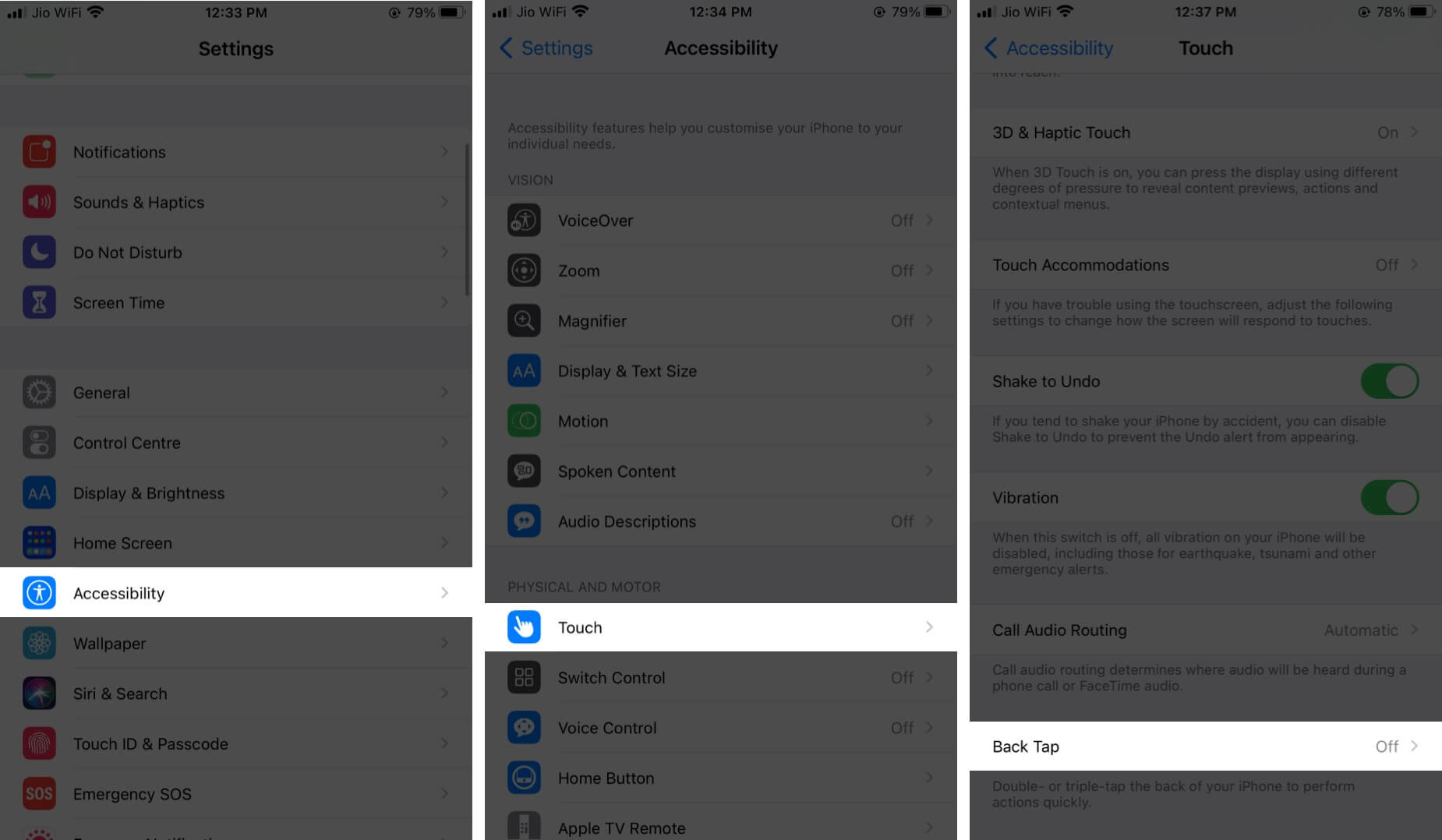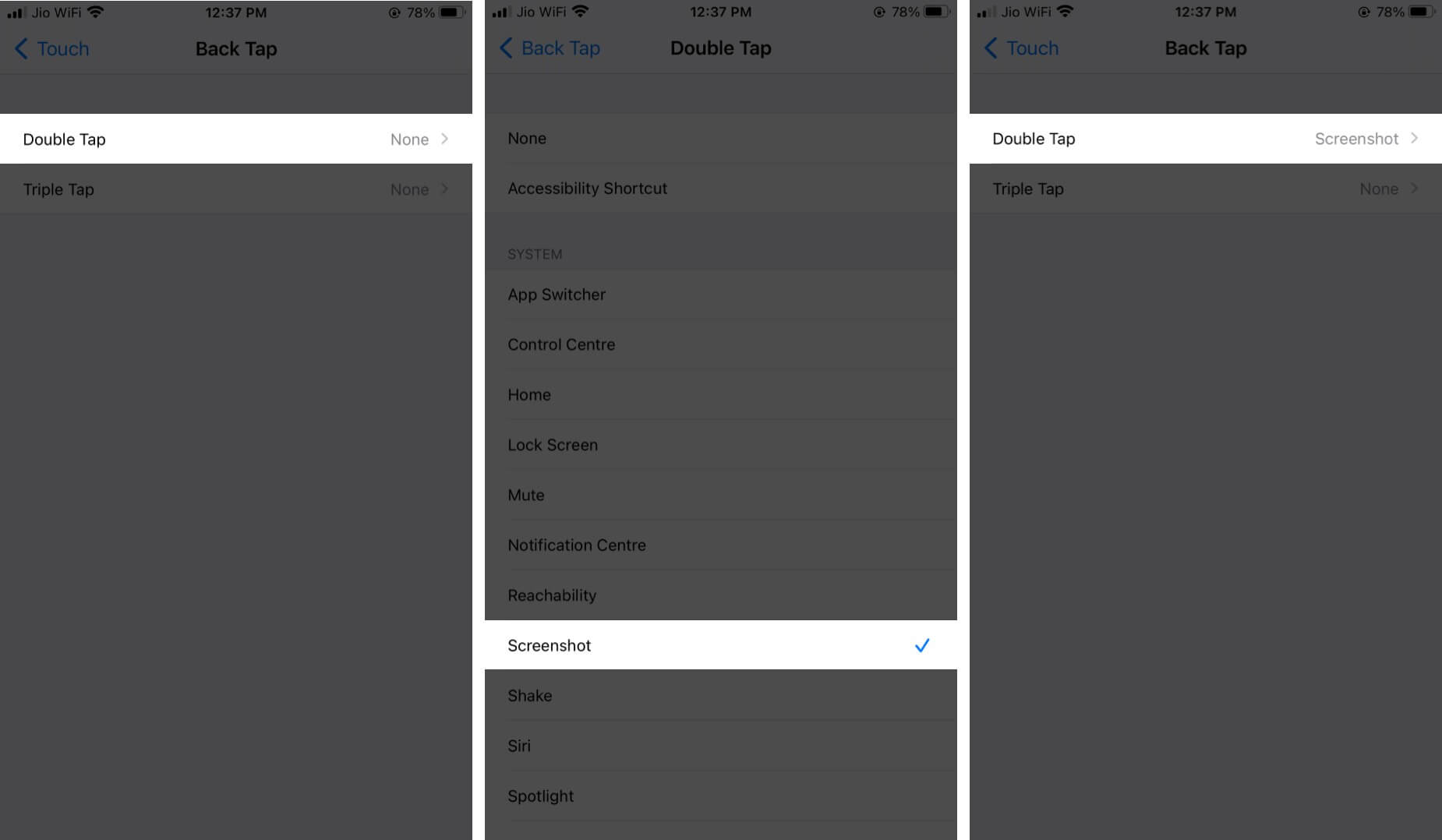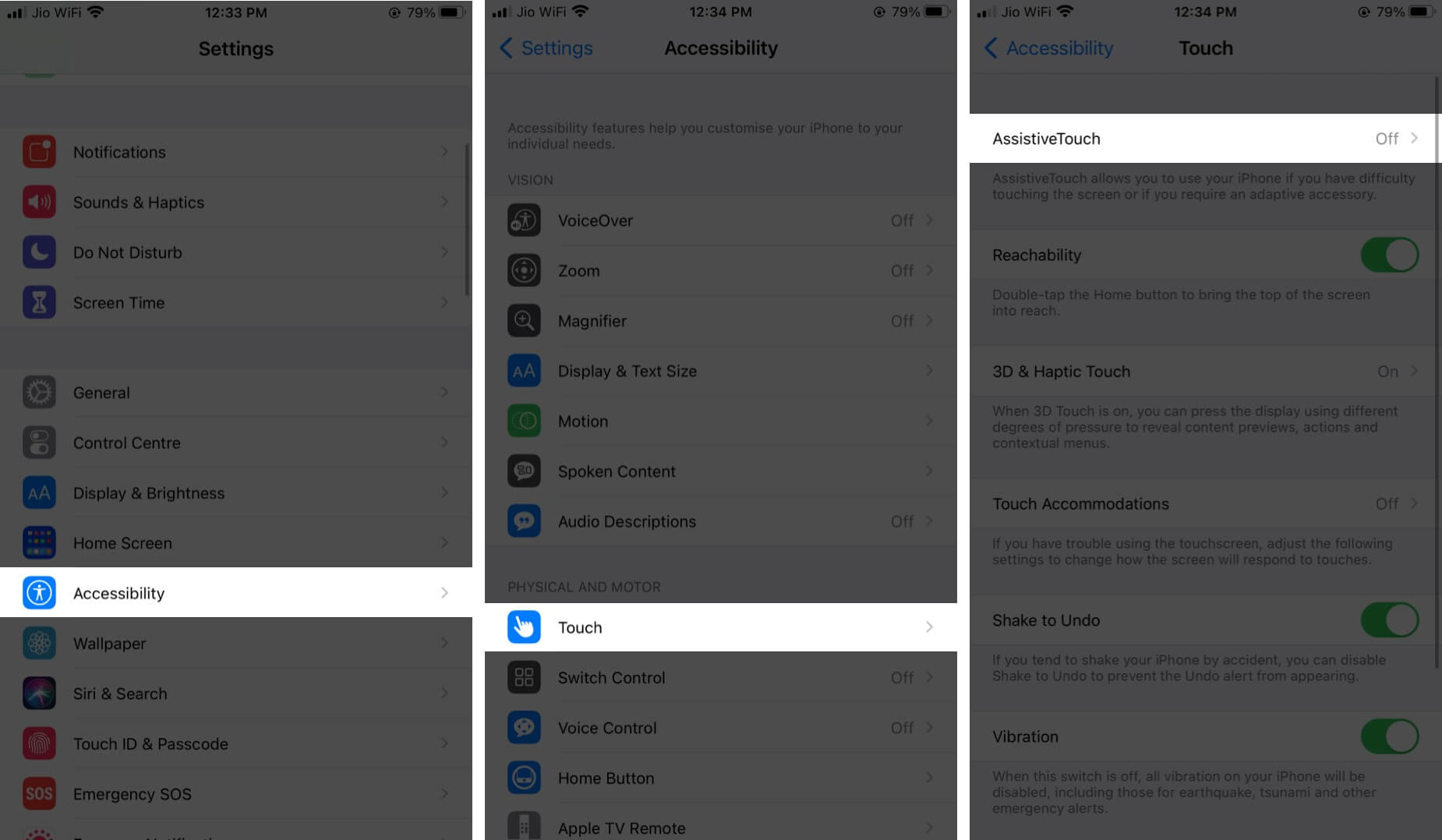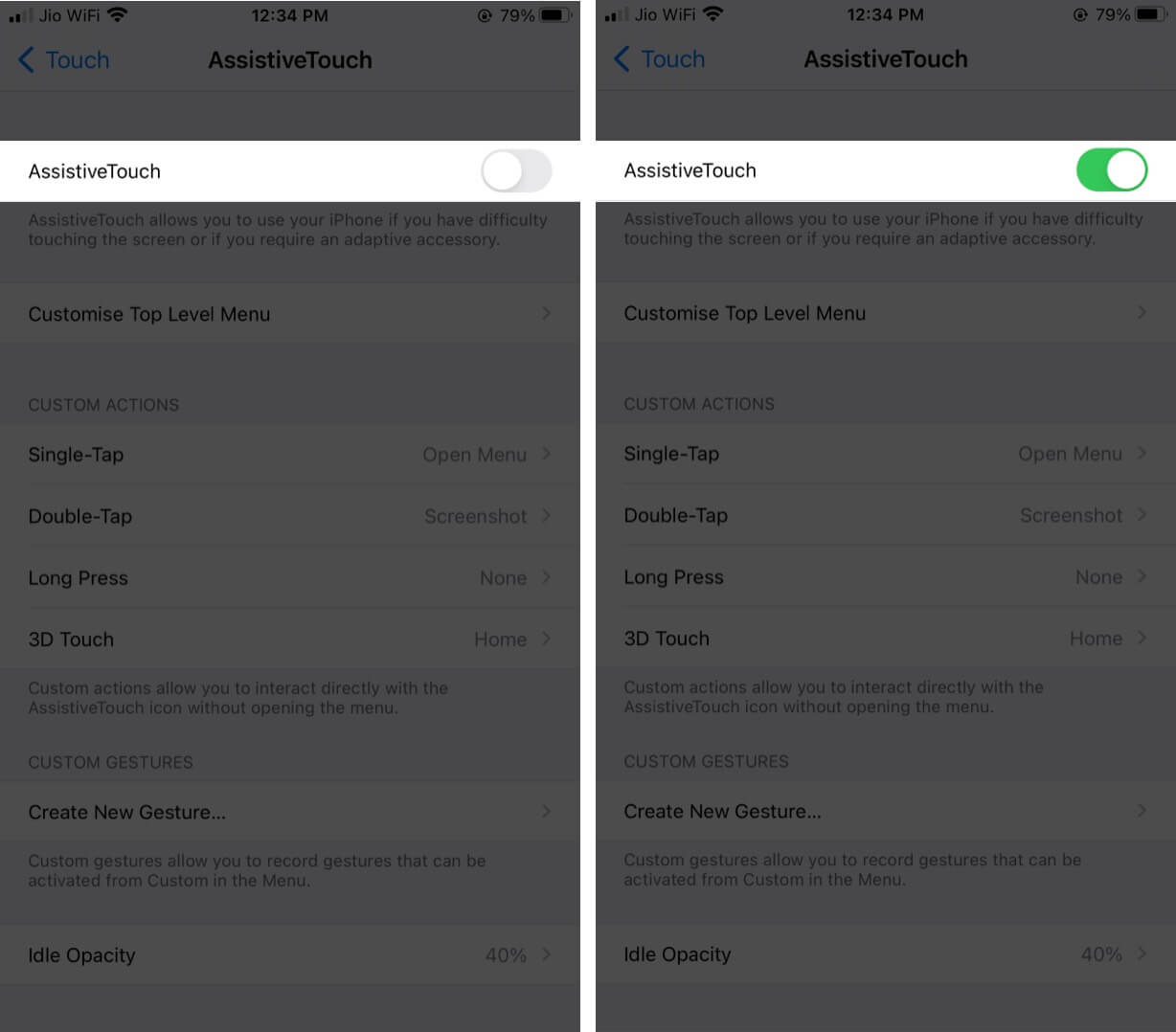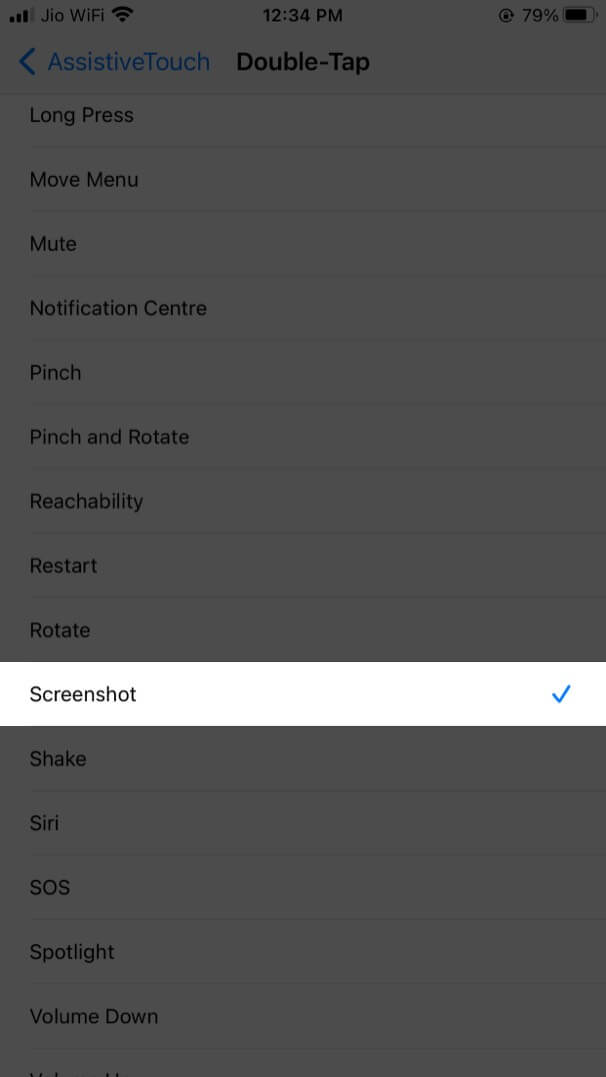Les captures d’écran sont une aubaine pour presque tous les utilisateurs de smartphones. Que ce soit pour enregistrer instantanément un reçu de paiement, un message important ou même enregistrer un site Web au format PDF, les captures d’écran sont utiles plus d’une fois.
Bien que prendre des captures d’écran sur iPhone soit assez simple, que se passe-t-il si les boutons Accueil ou Alimentation sont bloqués ou ne fonctionnent pas ? Ne t’inquiète pas; essayez ces 3 astuces simples pour prendre des captures d’écran iPhone sans boutons.
Grâce à l’interface compacte de Siri dans iOS 15, vous pouvez prendre des captures d’écran en mode mains libres. Tout d’abord, assurez-vous que la fonction Hey Siri est activée. Appelez ensuite l’assistant vocal en disant « Hey Siri ».
Dites maintenant « Prendre une capture d’écran », et Siri le fera instantanément.
Non seulement mains libres, iOS 15 a une autre méthode intégrée facile pour prendre des captures d’écran avec le Appuyez sur retour caractéristique; découvrez comment dans la section suivante.
2. Prenez une capture d’écran en appuyant sur le dos de votre iPhone
- Lancer Réglages sur votre iPhone et accédez à Accessibilité.
- Robinet Toucher et faites défiler vers le bas pour sélectionner Appuyez sur retour.
- Vous aurez deux options ici, Tapez deux fois et Appuyez trois fois; sélectionnez l’option que vous préférez.
- Maintenant, choisissez Capture d’écran de la liste d’options donnée.
C’est ça; maintenant, chaque fois que vous appuyez deux fois ou trois fois sur le dos de votre appareil, une capture d’écran sera prise et enregistrée dans Photos.
Noter: La fonctionnalité n’est disponible que sur l’iPhone 8 et les versions ultérieures. Pour consulter la liste complète des appareils compatibles et en savoir plus sur Appuyez sur retourconsultez notre guide ultime.
- Aller à Réglages → Robinet Accessibilité.
- Ensuite, appuyez sur Toucher puis sélectionnez Contact Assistance.
- Maintenant, activez la bascule à côté de Contact Assistance sur iPhone.
- Lorsqu’un bouton virtuel rond apparaît sur l’écran de l’iPhone, sélectionnez une action personnalisée appropriée – appuyez sur Un seul clic, Tapez deux fois, Appui longou 3D Tactile.
- Sélectionner Capture d’écran du menu.
Maintenant, utilisez l’action personnalisée que vous avez attribuée pour les captures d’écran, et une image de l’écran actuel sera prise par iOS. Nous pensons qu’Assistive Touch est une fonctionnalité d’accessibilité assez facile à utiliser. Sans oublier, AssistiveTouch n’est pas seulement pour les captures d’écran – vous pouvez également utiliser AssistiveTouch à des tonnes d’autres fins.
Bonne capture d’écran !
Toutes les méthodes pour prendre des captures d’écran sur l’iPhone sans boutons sont assez rapides et faciles. Ainsi, vous pouvez facilement basculer entre eux en fonction de vos préférences. Nous espérons que vous avez apprécié ces hacks pratiques, faites-nous savoir ce que vous en pensez dans les commentaires ci-dessous.